كيفية استخدام البحث المتقدم في Twitter: الدليل النهائي
يعد Twitter أحد أكثر المجتمعات جذبًا على الإنترنت ، وهو معروف بمحتواه المتنوع بدءًا من الأخبار والميمات والتفاعلات مع الأصدقاء إلى التحديثات الحكومية وغير ذلك. لكن هل تعلم أن Twitter يتمتع بميزة قوية حيث يمكنك البحث عن تغريدات محددة باستخدام عوامل تصفية مخصصة؟ إليك كيفية استخدام البحث المتقدم في Twitter لإثراء تجربتك.
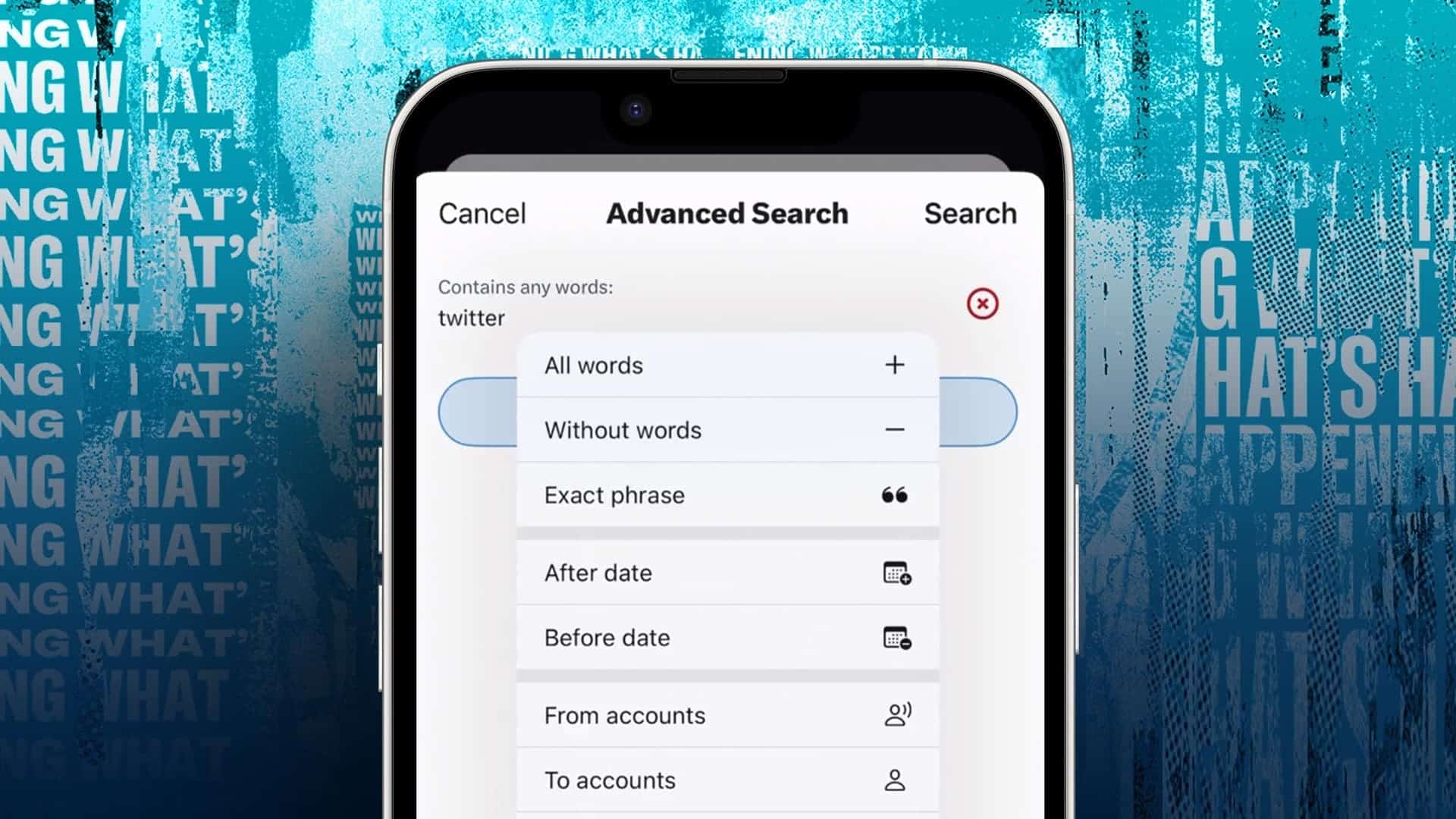
تعمل ميزة البحث المتقدم بشكل أفضل على موقع سطح المكتب الخاص بـ Twitter. ومع ذلك ، يمكنك استخدامه على هواتف Android و iOS أيضًا. ولكن ما هو البحث المتقدم على Twitter بالضبط؟ هيا لنبدأ مع الأساسيات.
ما هو البحث المتقدم على Twitter
يتيح لك البحث المتقدم البحث في التغريدات بكل فيلتر ممكن. يمكنك البحث عن التغريدات التي تحتوي على كلمة أو عبارة محددة ، أو التغريدات التي تم إجراؤها في نطاق زمني محدد ، أو حتى البحث عن التغريدات بناءً على مستويات المشاركة.
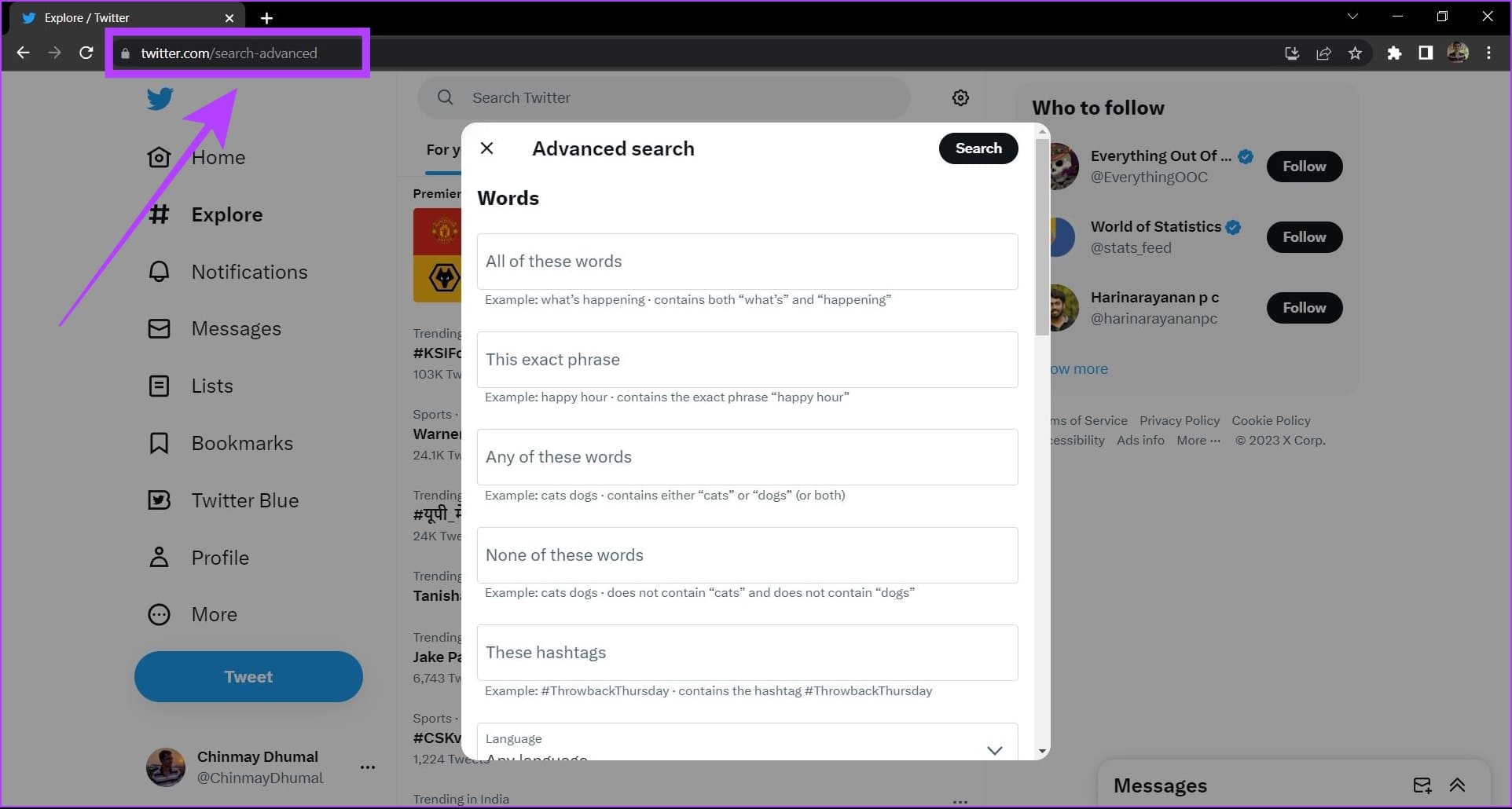
يمكنك الوصول إلى البحث المتقدم في Twitter عن طريق فتحه مباشرة في متصفح الويب (حيث تقوم بتسجيل الدخول) على جهاز الكمبيوتر الخاص بك. أو يمكنك النقر على أيقونة الأزرار الثلاثة وتحديد “بحث متقدم” بعد إكمال استعلام البحث العادي.

كيفية استخدام ميزات البحث المتقدمة في Twitter بشكل فعال
يعد البحث المتقدم في Twitter أداة قوية ومفيد على نطاق واسع للأشخاص في صناعة التسويق. ومع ذلك ، يمكن لأي مستخدم عادي استخدام هذه الميزات لتصفية التغريدات بناءً على اهتماماته. هنا دليل كامل لجميع ميزاته.
ملاحظة: يمكنك استخدام عوامل تصفية متعددة في وقت واحد أثناء إجراء بحث متقدم على Twitter.
البحث باستخدام الكلمات والعبارات
لدى Twitter خمس طرق للبحث عن التغريدات باستخدام كلمات وعبارات محددة. إليك كيفية عملهم.
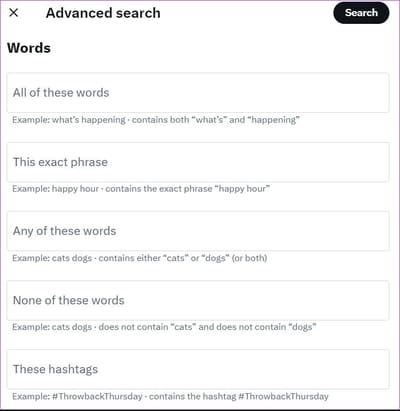
1. كل هذه الكلمات
يمكنك إدخال كلمة واحدة أو عدة كلمات في مربع البحث هذا. سيعرض Twitter جميع التغريدات التي تحتوي على هذه الكلمة. إذا تم إدخال أكثر من كلمة هنا ، فسيعرض Twitter فقط التغريدات التي تحتوي على جميع الكلمات المذكورة في الاستعلام.
2. هذه العبارة بالضبط
هنا يمكنك إدخال عبارة أو بيان. سيبحث هذا الخيار فقط في التغريدات التي تحتوي على العبارة المذكورة بالضبط. سيتم استبعاد التغريدات التي تحتوي على أدنى اختلافات في العبارة.
3. أي من هذه الكلمات
عند إدخال كلمتين أو أكثر في هذا الفلتر ، ستتمكن من رؤية التغريدات التي تذكر كلمة واحدة أو عدة كلمات من الاستعلام.
على سبيل المثال ، إذا أدخلت الكلمتين “تفاحة” و “برتقالي” في هذا الفلتر ، فسيعرض لك Twitter التغريدات التي تحتوي على تفاحة فقط ، وبرتقالية فقط ، بالإضافة إلى التغريدات التي تحتوي على الكلمتين – تفاحة وبرتقالي.
4. أيا من هذه الكلمات
سيؤدي هذا إلى استبعاد جميع التغريدات التي تحتوي على الكلمات التي تم إدخالها في هذا الفلتر.
5. الهاشتاج
كما يوحي الاسم ، سيُظهر لك هذا الفلتر جميع التغريدات التي تحتوي على الهاشتاج المذكور. ومع ذلك ، إذا كنت تريد البحث عن علامات التصنيف ، فيمكنك إدخالها مباشرة في شريط البحث ، دون استخدام البحث المتقدم. استخدم البحث المتقدم لعلامات التصنيف فقط إذا كنت تريد تطبيق عوامل تصفية إضافية على استعلام البحث الخاص بك.
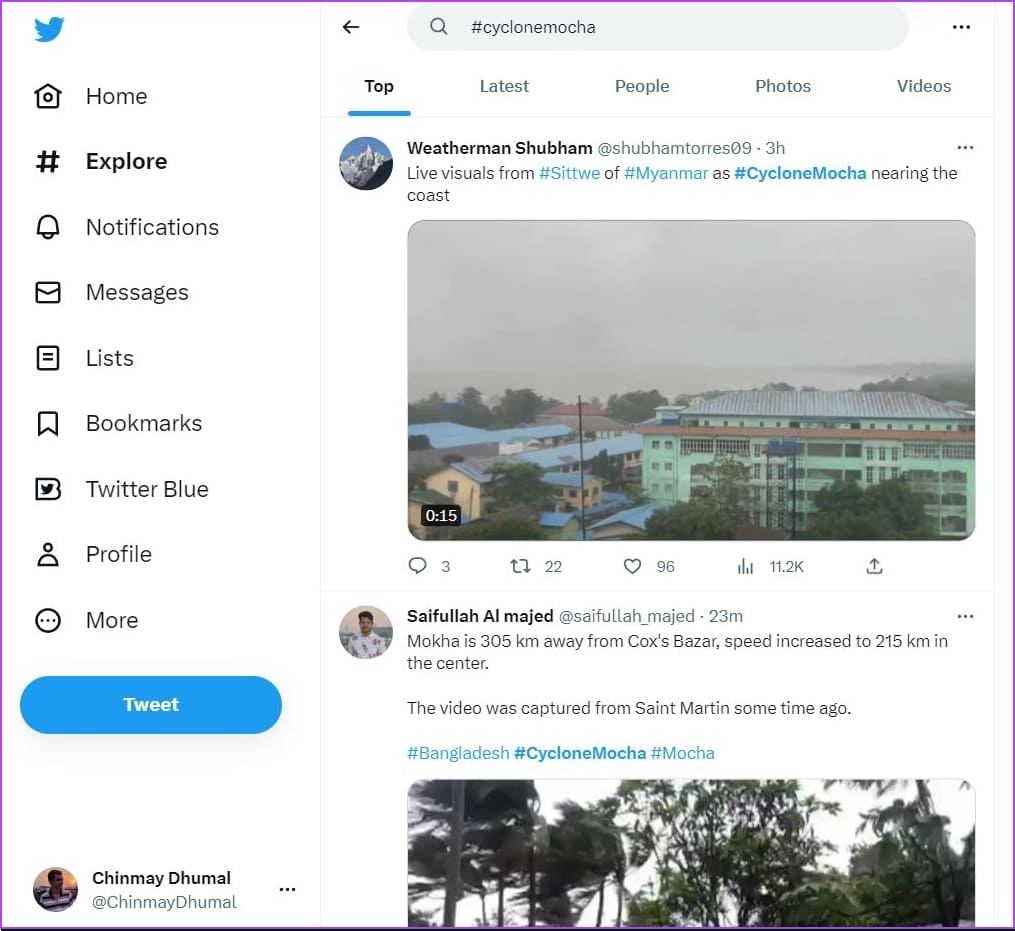
بحث في التغريدات من لغة معينة
يمكنك استخدام هذا الفلتر للبحث عن تغريدات بلغة معينة. على الرغم من أن معظم اللغات مدعومة هنا ، إلا أنه من المحتمل ألا تجد بعض اللغات الإقليمية في هذا الفلتر.
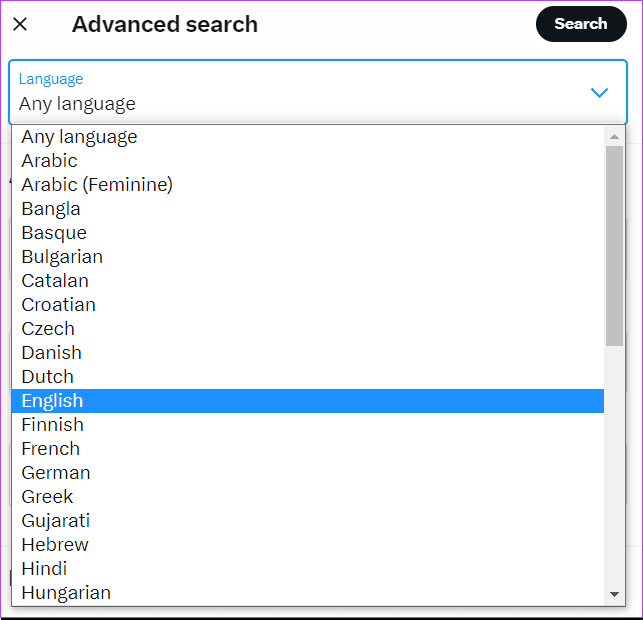
ابحث عن تغريدات من حسابات محددة
يمكن استخدام هذا الفلتر للبحث في التغريدات من حسابات محددة. يمكنك استخدام هذا الفلتر بثلاث طرق.
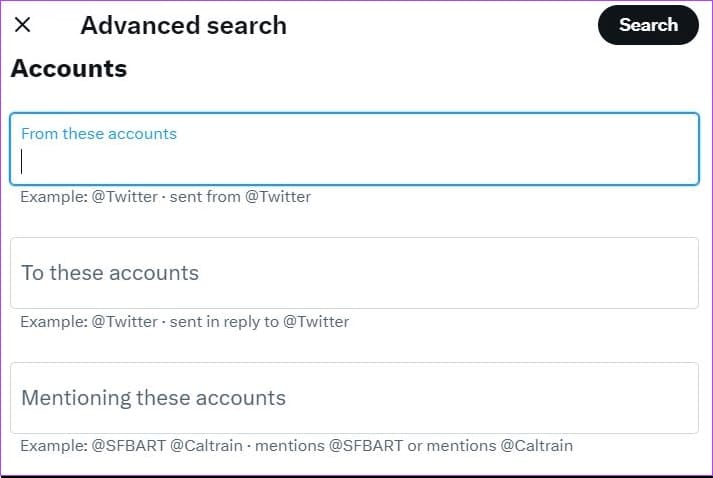
1. من هذه الحسابات
سيُظهر لك هذا الخيار جميع التغريدات التي تم إجراؤها من المقبض المذكور في الفلتر. سيتضمن الردود ، والتغريدات المقتبسة ، ووسائل الإعلام أيضًا.
2. لهذه الحسابات
سيعرض هذا المرشح فقط جميع الردود التي تم إجراؤها للمعامل المذكور. على سبيل المثال ، إذا أدخلت @elonmusk في عامل التصفية هذا ، فسيتم عرض التغريدات التي تم إجراؤها بواسطة مستخدمين آخرين على @elonmusk.
3. ذكر هذه الحسابات
عند إدخال مؤشر Twitter في هذا الفلتر ، فإنه سيعرض جميع التغريدات التي قام بها المستخدمون الآخرون الذين يذكرون هذا المقبض. سيتضمن كلاً من التغريدات العادية والردود.
على سبيل المثال ، إذا أدخلت @NASA في هذا الفلتر ، فسوف يعرض تغريدات من مستخدمي Twitter حيث ذكروا ووسموا @NASA.
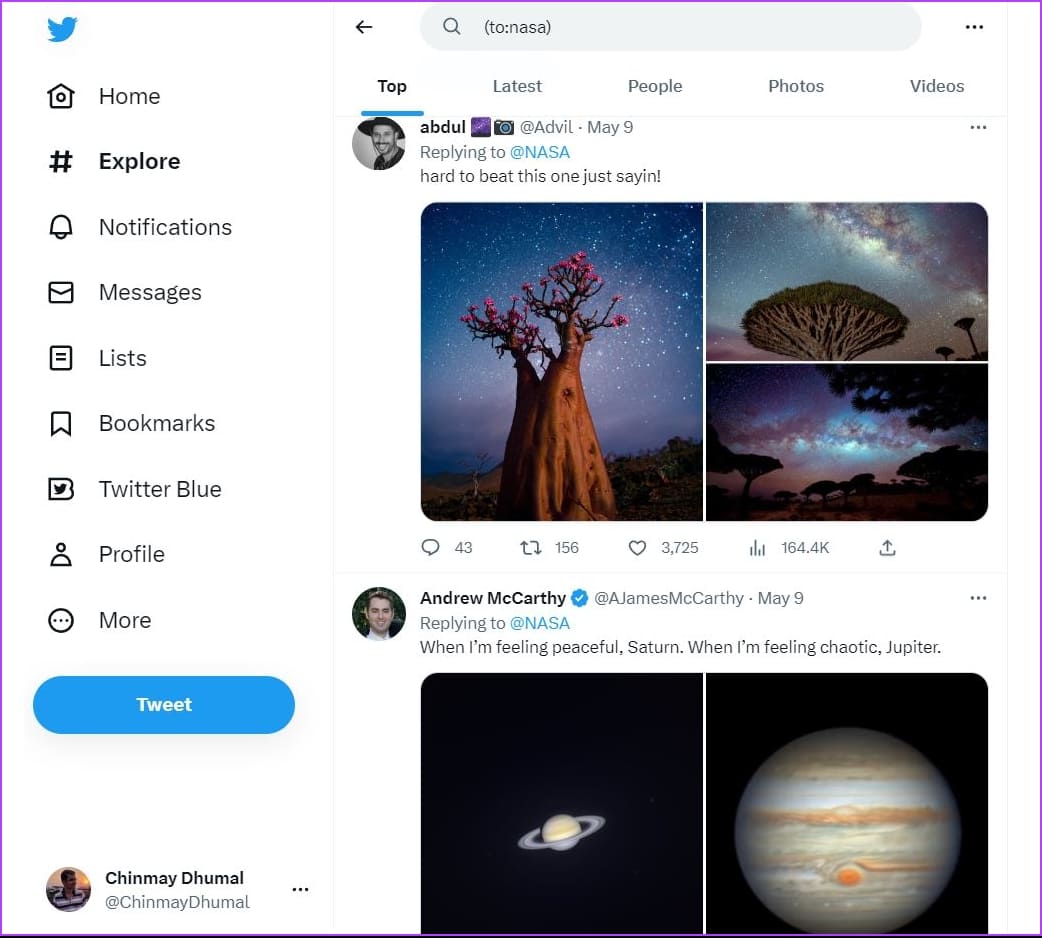
ابحث عن الردود فقط
يمكنك استخدام هذا الفلتر للبحث فقط عن التغريدات التي تكون ردودًا فقط. بشكل افتراضي ، يعرض Twitter كلاً من التغريدات والردود الأصلية. يمكن استخدام عامل التصفية هذا لتضمين الردود أو استبعادها من استعلام البحث الخاص بك.
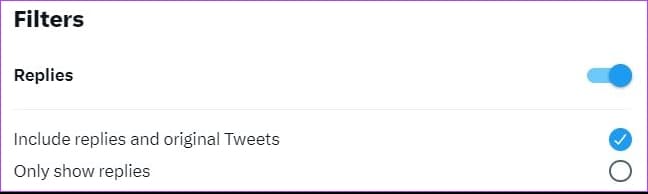
بحث في التغريدات التي تحتوي على روابط أو تستبعدها
كما يوحي الاسم ، يمكن لهذا الفلتر تضمين أو استبعاد التغريدات التي تحتوي على أي نوع من الروابط.
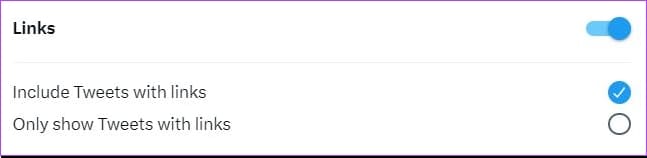
ابحث عن التغريدات على أساس المشاركة
سيبحث هذا الفلتر عن التغريدات بناءً على مستويات المشاركة مثل الإعجابات والتغريدات والردود. على سبيل المثال ، عند إدخال 10 في قسم “الردود” ، ستظهر لك التغريدات التي تحتوي على 10 ردود على الأقل أو أعلى. الأمر نفسه ينطبق على “الإعجابات” و “إعادة التغريد” أيضًا.
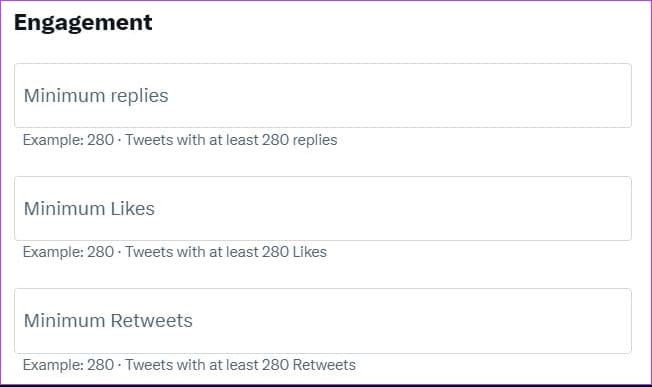
ابحث عن التغريدات حسب التاريخ
يمكنك استخدام هذا الخيار لتصفية التغريدات من فترة زمنية محددة. يمكنك استخدام هذا الفلتر بثلاث طرق.
- عرض التغريدات قبل تاريخ معين – أدخل التاريخ في قسم “إلى”.
- عرض التغريدات بعد تاريخ معين – أدخل التاريخ في قسم من.
- عرض التغريدات بين تاريخين محددين – أدخل التواريخ في القسمين “إلى” و “من”.
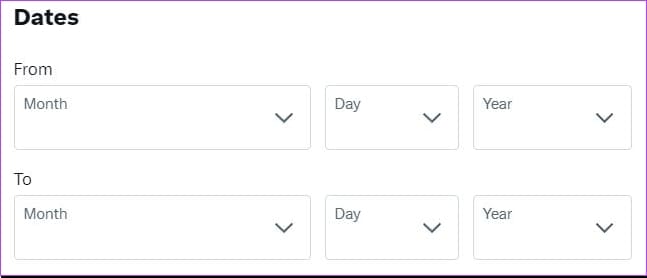
يكون هذا الفلتر مفيدًا عندما تريد العثور على تغريدات قديمة حول موضوع معين أو حتى من حساب معين.
كيفية استخدام البحث المتقدم في Twitter على ANDROID و IOS
البحث المتقدم على Twitter غير متاح على تطبيقات Android و iOS. لكن لا تقلق ، حيث سنوضح لك طريقة يمكنك من خلالها استخدام هذه الميزة على هاتفك المحمول أيضًا.
يمكنك استخدام عوامل تشغيل البحث لاستخدام البحث المتقدم على تطبيق Twitter للجوال. أدخل مصطلح البحث الخاص بك بشكل طبيعي في شريط البحث ، واتبعه مع عامل التشغيل المعني من الجدول أدناه.
| عينة المشغل | نتائج البحث |
| “وصل جيمس” | التغريدات التي تحتوي على العبارة الدقيقة “وصل جيمس” |
| تفاح أو مانجو | التغريدات التي تحتوي على كلمة تفاح أو مانجو أو كليهما. |
| -مانجو | استبعاد التغريدات بكلمة “مانجو” |
| من: جيمس | تغريدات من تويتر @james |
| إلى: جيمس | الردود من أشخاص آخرين على @james التغريدات الأصلية |
| @جيمس | التغريدات التي تذكر @جيمس |
| مرشح apple : الوسائط | التغريدات التي تحتوي على كلمة apple وميديا |
| فلتر- apple : ميديا | التغريدات التي تحتوي على كلمة apple ولكن لا تحتوي على أي وسائط |
| مرشح apple : الروابط | التغريدات التي تحتوي على كلمة apple وروابط |
| فلتر apple : الروابط | التغريدات التي تحتوي على كلمة apple بدون أي روابط |
| apple حتى: YYYY-MM-DD | التغريدات التي تحتوي على كلمة apple منشورة قبل التاريخ YYYY-MM-DD |
| apple منذ: YYYY-MM-DD | التغريدات التي تحتوي على كلمة apple منشورة بعد التاريخ YYYY-MM-DD |
| apple حتى: YYYY-MM-DD منذ: YYYY-MM-DD | التغريدات بكلمة apple منشورة بين النطاق الزمني المذكور |
فيما يلي مثال على كيفية إدخال عامل بحث في تطبيق Twitter.
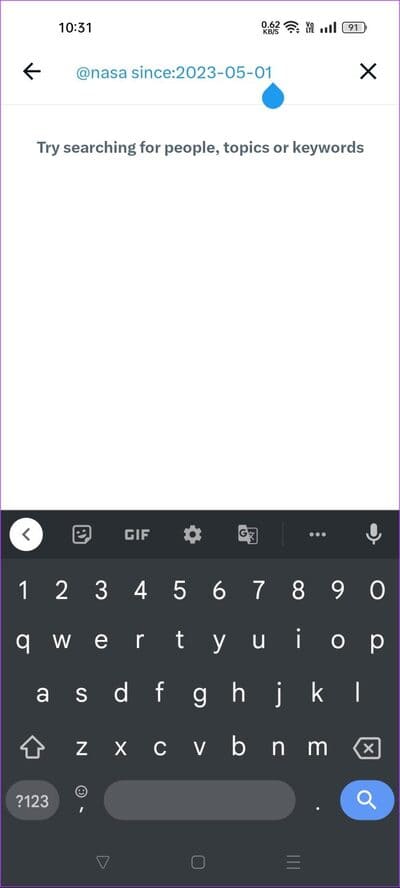
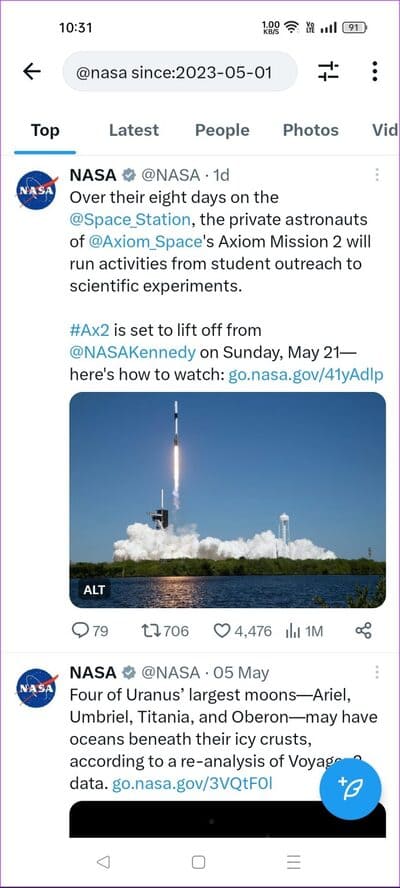
ملاحظة: يمكنك استخدام عوامل تشغيل بحث متعددة في وقت واحد لتطبيق عوامل تصفية متعددة أثناء البحث على تطبيقات Twitter Android و iOS.
بدأ بعض مستخدمي Twitter في تلقي ميزة البحث المتقدم من Twitter على أجهزتهم التي تعمل بنظام iOS. ومع ذلك ، لا توجد علامات على هذه الميزة على تطبيق Android حتى الآن. حتى ذلك الحين ، يمكنك استخدام عوامل تشغيل البحث لاستخدام عوامل تصفية بحث Twitter.
كيفية حفظ بحث متقدم على Twitter
بمجرد إجراء استعلام باستخدام خيار البحث المتقدم Twitter ، يمكنك حفظ هذا فيلتر لاستخدامها مرة أخرى لاحقًا. إليك كيف يمكنك فعل ذلك.
الخطوة 1: بعد إجراء بحث متقدم على حساب Twitter الخاص بك ، انقر فوق أيقونة النقاط الثلاث.
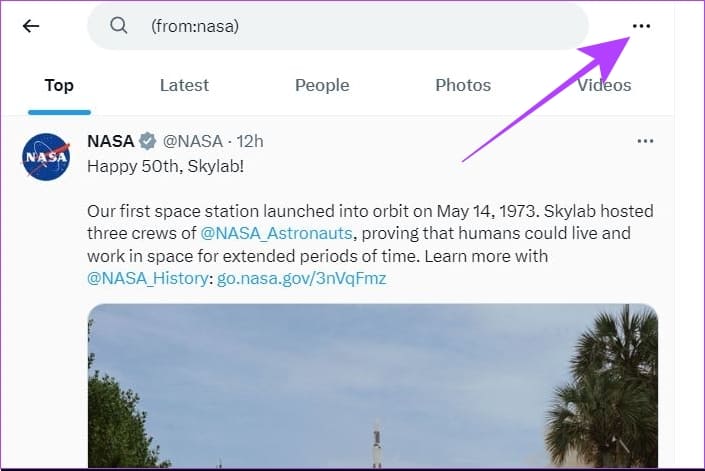
الخطوة 2: الآن ، انقر فوق “حفظ البحث”. سيؤدي هذا إلى حفظ جميع عوامل التصفية من هذا البحث المتقدم.
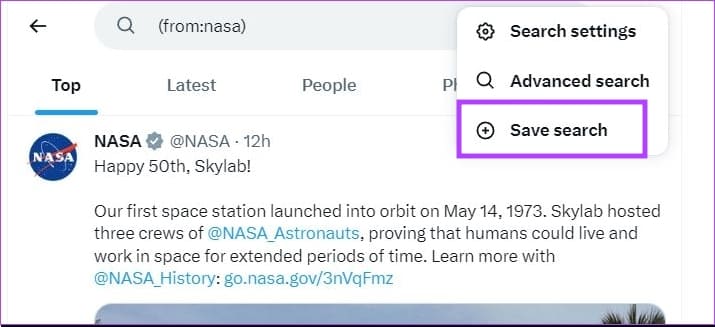
إذا كنت ترغب في الوصول إلى عمليات البحث المحفوظة ، فما عليك سوى فتح شريط البحث على Twitter حيث ستتم مطالبتك بعمليات البحث المحفوظة.
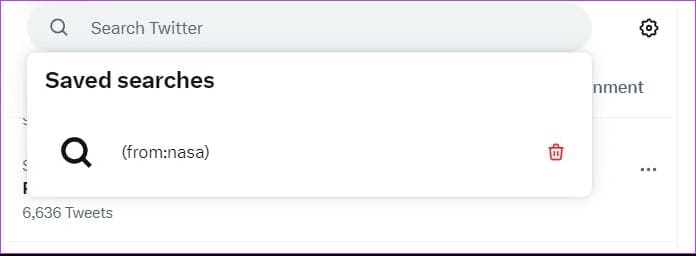
أسئلة وأجوبة حول أداة البحث المتقدمة على Twitter
1. هل يُظهر البحث المتقدم في Twitter تغريدات من حسابات خاصة؟
لا ، لا يعرض خيار البحث المتقدم التغريدات من حسابات تويتر الخاصة.
2. لماذا لا يعرض البحث المتقدم في Twitter التغريدات من حسابات معينة؟
يمكن لتويتر إدراج حسابات معينة في القائمة السوداء بحيث لا تظهر في نتائج البحث إذا انتهكت شروطها وأحكامها. يمكن أن يحدث هذا أيضًا إذا كنت تبحث عن تغريدات من حساب قام بحظرك.
3. هل يُظهر البحث المتقدم في Twitter تغريدات من دائرة أو مجتمع Twitter؟
لا ، البحث المتقدم في Twitter لا يعرض التغريدات من دائرة Twitter أو المجتمع. لا يمكن مشاهدة هذه التغريدات إلا من خلال زيارة أقسام الدائرة والمجتمع على التوالي.
أداء البحث المتقدم
يعد البحث المتقدم في Twitter أداة قوية تتيح للمستخدمين تحسين عمليات البحث وتخصيصها على النظام الأساسي. باستخدام مجموعة متنوعة من الفلاتر التي تتراوح بين كلمات رئيسية وعبارات ونطاقات زمنية ووسائط محددة وما إلى ذلك ، يمكنك تضييق نطاق نتائج البحث. إذا كنت تواجه مشكلات ، فراجع دليلنا حول إصلاح عدم عمل تطبيق Twitter .
